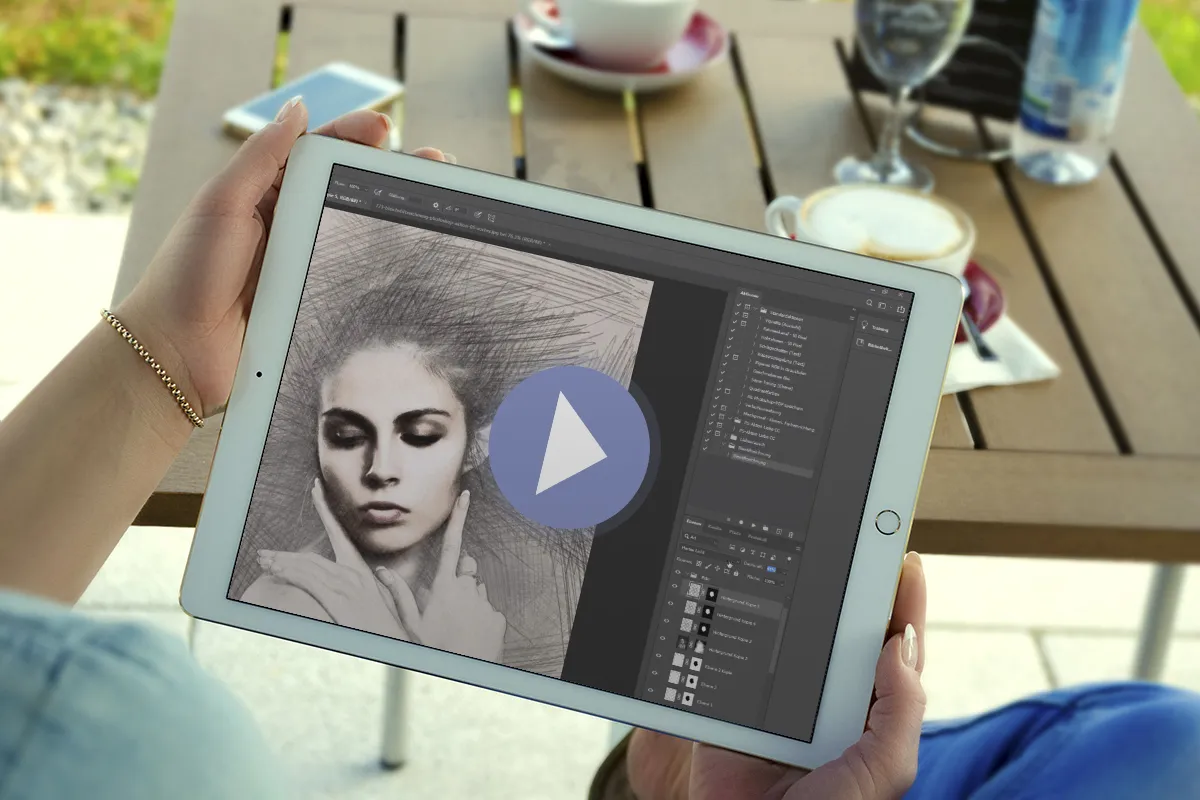Azione di Photoshop:
Disegno a matita

Azione Photoshop "Disegno a matita"
Quando la mano dell'artista tiene una matita e crea un'immagine intricata - con questa azione, applichi automaticamente questo affascinante look di un disegno a matita ai tuoi motivi. Puoi persino ripristinare i colori della tua immagine iniziale. Basta aprire le tue foto - il resto lo fa Photoshop.
- Il modo sicuramente più semplice per trasformare le tue foto in delicati disegni a matita.
- Decidi tu se e dove vuoi mantenere il colore della tua foto.
- L'azione Photoshop crea automaticamente l'aspetto del disegno a matita per te.
- Per un Wow: Crea regali fotografici fantastici per amici, conoscenti, parenti o te stesso.
- Per attirare più attenzione: utilizza il look ad esempio sul sito web o nelle brochure.
- Incluso: azione Photoshop, pennelli, motivi; video e guide in PDF.
Trasformare le foto in disegni a matita: ciò che ti richiederebbe ore di lavoro manuale avviene automaticamente con questa azione di Photoshop, come per magia. Scarica ora!